Die 5 besten Chromebook-Fotoeditoren des Jahres 2021
Chromebooks unterstützen nicht viele der Programme, die für herkömmliche Mac- und Windows-Laptops verfügbar sind. Es gibt jedoch mehrere leistungsstarke Bildbearbeitungsprogramme für Chrome-Betriebssystem erhältlich über die Google Play Store. Noch besser, einige der besten Chromebook-Apps für die Fotobearbeitung sind kostenlos. Hier ist eine Liste der besten Fotobearbeitungs-Apps für Ihr Chromebook.
Diese Apps sind verfügbar für Google Chrome und Android. Überprüfen Sie die Google Chromium Projects-Website um herauszufinden, ob Ihr Chromebook-Modell Android-Apps unterstützt.
01
von 05
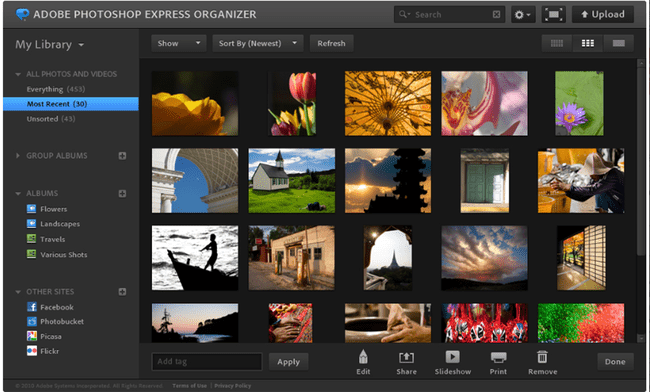
Was uns gefällt
Importieren Sie RAW-Dateitypen von Kameras von Canon, Epson, Fuji, Sony und anderen.
Benutzerfreundlich für Photoshop-Profis und -Neulinge.
Speichern Sie Änderungen, ohne die Originaldatei zu zerstören.
100 Prozent kostenlos.
Was uns nicht gefällt
Es fehlen viele Funktionen von Photoshop CC.
Exportiert nur JPEG-Dateien.
Erfordert eine Internetverbindung.
Sie können zwar keine vollwertige Version von ausführen
02
von 05
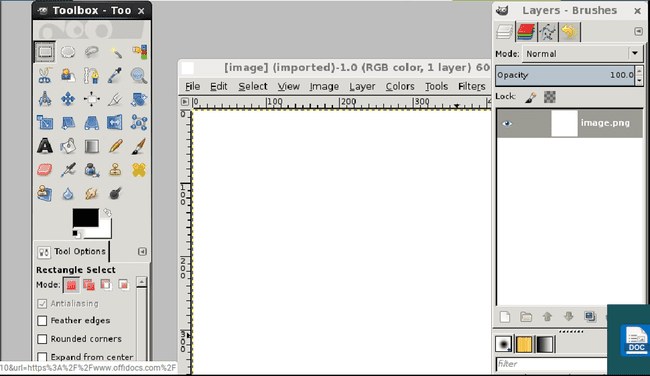
Was uns gefällt
Ausführliche Online-Tutorials auf der GIMP-Website.
Kostenlos und Open Source.
Greifen Sie in einem Webbrowser auf alle Funktionen von GIMP zu.
Was uns nicht gefällt
Aufdringliche Werbung stört die Benutzeroberfläche.
Langsame Reaktionszeiten und verzögerte Zeichenwerkzeuge.
Wird oft als Photoshop des armen Menschen bezeichnet. GIMP (GNU Image Manipulation Program) ist der robusteste Open-Source-Fotoeditor, den es gibt. Die Online-Version läuft problemlos auf Chrome OS. Es unterstützt erweiterte Funktionen wie Blending und Anti-Aliasing sowie eine vollständige Suite von Malwerkzeugen. Obwohl GIMP nicht die intuitivste Benutzeroberfläche für Anfänger bietet, ist es flexibler als Photoshop Express.
03
von 05
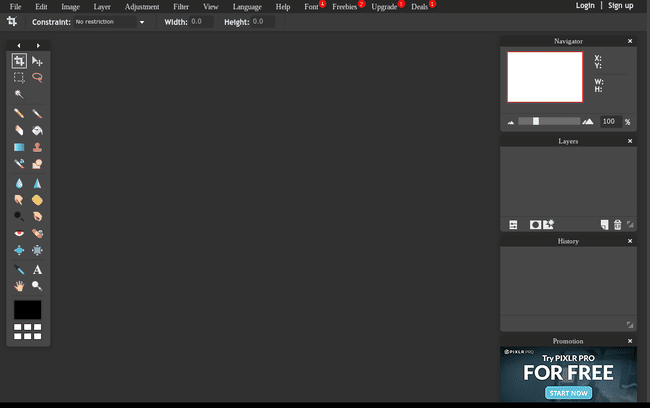
Was uns gefällt
Tools zum Klonen, Schärfen, Weichzeichnen und zur Reduzierung des Rote-Augen-Effekts.
Mehr integrierte Filter als die meisten anderen Editoren.
Was uns nicht gefällt
PSD-Dateien mit mehreren Ebenen werden nicht immer geöffnet.
Um alle Funktionen freizuschalten, ist ein Pro-Abonnement erforderlich.
Als browserbasierter Editor mit einem beeindruckenden Funktionsumfang ermöglicht Pixlr progressive Fotoverbesserungen und die Möglichkeit, Bilder von Grund auf neu zu gestalten. Gemeinsame Formate, einschließlich GIF, JPEG und PNG, werden zusammen mit grundlegenden PSD-Dateien unterstützt. Das Pixlr-Dashboard arbeitet mit einer Webcam, um Fotos in Echtzeit aufzunehmen und zu optimieren.
04
von 05
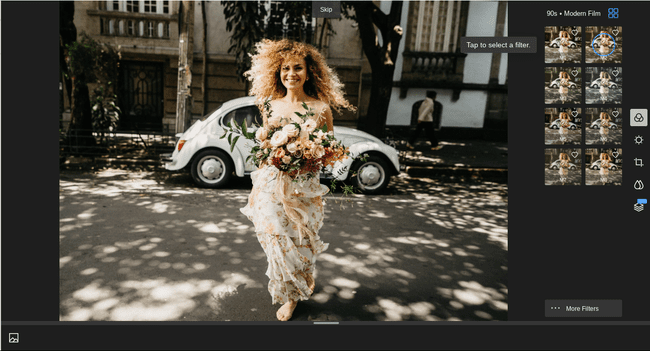
Was uns gefällt
Funktioniert ohne Internetverbindung.
Hilfreiche integrierte Tutorials.
Fügen Sie coole Effekte wie Flares, Wolken, Regen und mehr hinzu.
Was uns nicht gefällt
Unterstützt keine RAW-Bilddateien.
Stapelbearbeitung und andere erweiterte Funktionen erfordern ein kostenpflichtiges Upgrade.
Polarr Photo Editor enthält eine respektable Reihe von Werkzeugen, einschließlich der Möglichkeit, Ihre benutzerdefinierten Filter zu erstellen und zu teilen. Es unterstützt auch erweiterte Funktionen wie Ebenen, Masken und Füllmethoden. Die Benutzeroberfläche ist anpassbar, sodass Sie Ihre Lieblingstools an einem geeigneten Ort zusammenfassen können. Wenn Sie Polarr Pro abonnieren, erhalten Sie auf all Ihren Geräten uneingeschränkten Zugriff auf das Programm.
05
von 05
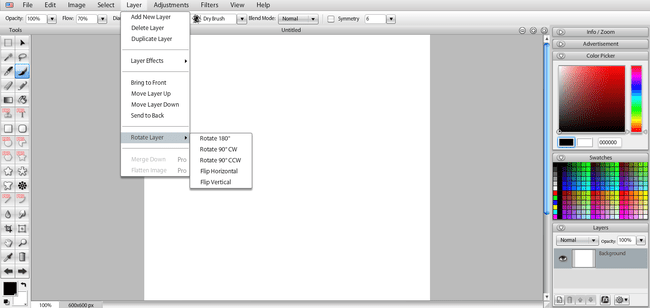
Was uns gefällt
Eine kostenlose Testversion ist verfügbar.
Ideal zum Erstellen von benutzerdefinierten Grafiken und Webcomics.
Was uns nicht gefällt
Unterstützt nicht das Standard-PSD-Format von Photoshop.
Muss bezahlen, um Anzeigen zu entfernen und alle Funktionen freizuschalten.
Wenn Sie Erfahrung mit Photoshop haben, wird Ihnen die Benutzeroberfläche von Sumo Paint bekannt vorkommen, und die Ähnlichkeiten hören nicht an der Oberfläche auf. Die Layering-Funktionen dieser praktischen Web-App lassen sich gut mit einer Vielzahl von Bearbeitungswerkzeugen kombinieren, darunter Hunderte von Pinselvoreinstellungen und Dutzenden von Filtern. Die kostenlose Version ist limitiert. Die kostenpflichtige Version ist jedoch ein Schnäppchen für alles, was Sie bekommen.
